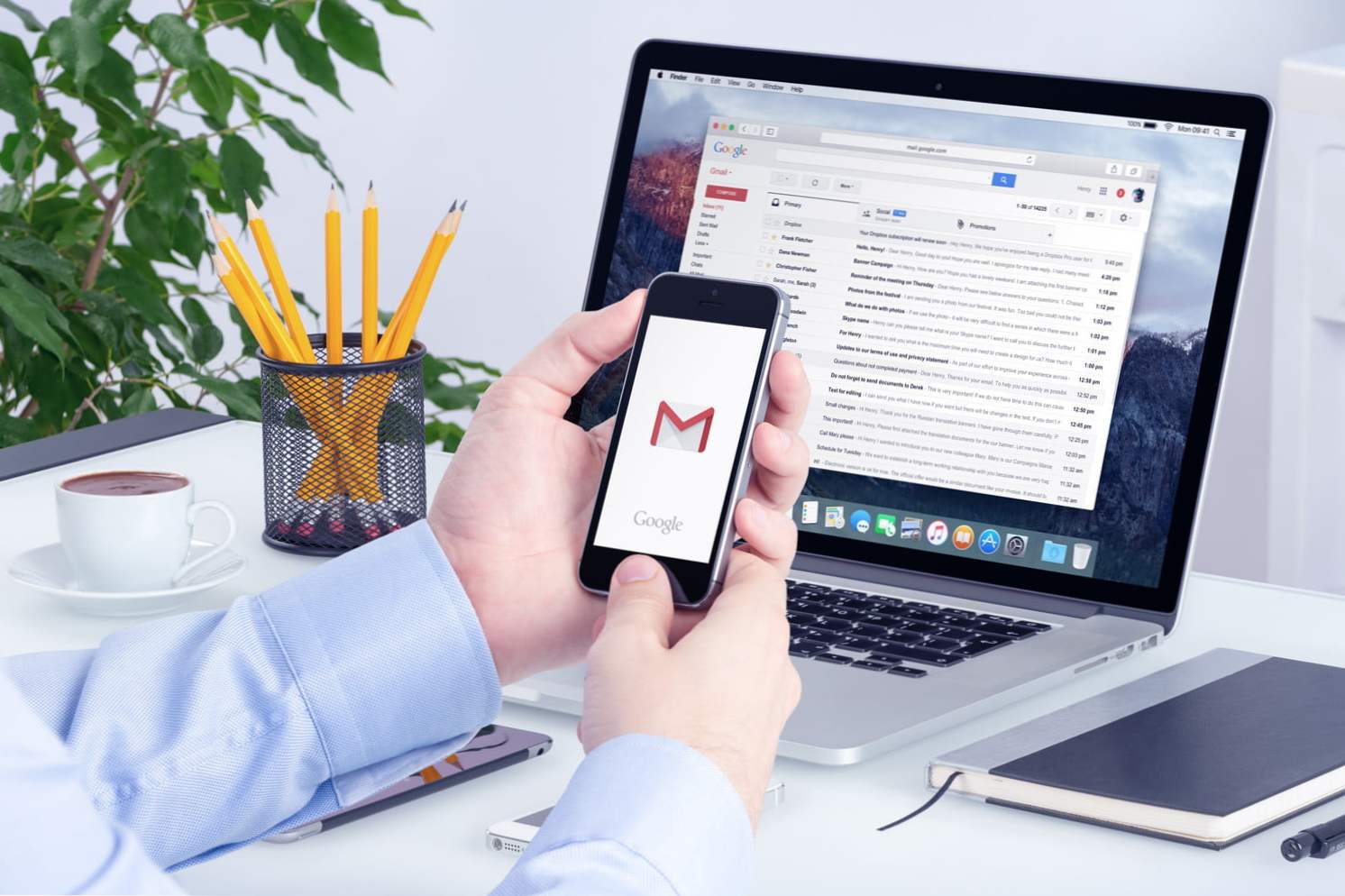

Salut, comment vont les téléspectateurs? Je pense que la plupart d’entre vous, y compris moi-même, ont eu du mal à définir un compte Gmail par défaut sur nos téléphones mobiles et leur PC sous Chrome ou Gmail. Pour ceux qui ont plusieurs comptes Gmail, probablement l'un pour le travail et l'autre pour leur usage personnel, il est assez facile de définir votre compte Gmail préféré comme compte par défaut et de recevoir des notifications de ce compte Gmail en tout lieu, à tout moment et sans stress.
Désormais, si vous avez plusieurs comptes Gmail et que vous souhaitez en créer un par défaut sur votre téléphone mobile ou sur votre PC, les étapes décrites ci-dessous vous aideront à configurer et à modifier correctement le compte Gmail par défaut dans Chrome ou Gmail. Suivez-moi de près et vous obtiendrez une image complète et aiderez probablement quelqu'un que vous connaissez dans la même situation à l'avenir.
Comment modifier le compte Gmail par défaut dans Chrome et Gmail sur PC
Très bien, si vous voulez savoir comment changer le compte Gmail par défaut dans Google Chrome ou Gmail sur votre PC, c'est simple et très facile d'accès. Cette fonctionnalité vous permet de configurer votre compte Gmail par défaut autant de fois que vous le souhaitez. Je suis passé par le stress et la difficulté d’essayer de définir un processus de compte Gmail par défaut. Ce processus a fonctionné. Il a fallu un certain temps pour le comprendre, mais j’ai finalement réussi.
Pour chrome
1. Recherchez «www.google.com» dans votre navigateur Chrome.
2. Cliquez sur l'icône de l'image, dans le coin supérieur droit de la page Google.

3. Cliquez sur «Compte Google» et cela vous mènera à un nouvel onglet.
4. Cliquez sur l'onglet «Connexion» dans le coin supérieur droit de la page. Cela vous mènera à un nouvel écran.

5. Cliquez sur le nom de votre compte, une flèche pointant vers le bas.

6. Cliquez ensuite sur «Utiliser un autre compte» et ajoutez votre nouveau compte Gmail. Cela deviendra automatiquement votre compte par défaut n'importe où, n'importe quand.

Pour Gmail
Pour Gmail, c’est très simple, ce que vous avez fait sur Google Chrome à partir de votre PC est automatiquement synchronisé avec votre compte Gmail. Ainsi, une fois que vous avez essayé de vous connecter à votre compte Gmail, le nouveau compte que vous avez enregistré et qui a été automatiquement défini comme compte par défaut sera le compte présent par défaut sur votre compte Gmail.
Comment modifier le compte Gmail par défaut dans Chrome ou Gmail sur votre mobile.
Pour chrome
Définir votre compte Gmail par défaut en chrome ou Gmail est aussi simple que sur PC, mais un peu compliqué. Le PC est beaucoup plus facile car il dispose d'un grand écran et de toutes les options disponibles.
1. Téléchargez et ouvrez votre Google Chrome sur votre appareil mobile.
2. Recherchez «www.google.com» dans un nouvel onglet.
3. Cliquez sur l'icône de l'image du compte dans le coin supérieur droit de votre page Google.

4. Cliquez sur «Gérer les comptes» pour passer à un autre écran.

5. Cliquez sur "Ajouter un compte" ou sur le bouton Ajouter en regard de "Ajouter un compte" et ajoutez votre nouveau compte Gmail.

6. Attendez que votre téléphone ait fini de vérifier les informations. puis entrez les détails de votre compte dans les zones appropriées et continuez.

Une fois que cela est fait, le nouveau compte que vous avez ajouté deviendra automatiquement votre nouveau compte Gmail chaque fois que vous travaillerez avec Gmail sur votre téléphone via Chrome. C’est fondamentalement mon moyen simple de savoir comment définir ou modifier le compte Gmail par défaut sur Chrome ou Gmail sur PC et téléphone.
Pour Gmail
Désormais, dans la plupart des cas, ce que vous avez fait sur Google Chrome sur votre mobile ne correspond pas à votre compte Gmail ou ne se synchronise pas avec celui-ci via l'application Gmail de votre mobile. Par conséquent, pour vous assurer que votre nouveau compte Gmail est actif dans l'application Gmail, vous devez accéder à votre application Gmail et y ajouter le nouveau compte. Quelques étapes ci-dessous vous aideront à le faire efficacement.
1. Ouvrez votre application Gmail sur votre mobile.
2. Cliquez sur le bouton de menu dans le coin gauche de votre écran.

3. Balayez vers le haut pour voir les options ci-dessous.
4. Cliquez sur paramètres, puis sur «Ajouter un compte» pour ajouter votre nouveau compte Gmail.


5. Cela vous prendra Configuration du compte dans les paramètres de l'application Gmail où vous devez configurer la messagerie électronique, cliquez sur «Google» pour ajouter le nouveau compte Gmail.

6. Attendez que votre téléphone portable ait terminé de vérifier les informations. comme d'habitude, puis entrez les détails de votre nouveau compte, puis continuez.
Si vous n'avez pas encore créé de nouveau compte Google, à l'endroit où vous allez saisir les détails de votre compte, vous avez la possibilité, ci-dessous, de créer un nouveau compte Google si vous n'en avez pas.
Résumé
En fin de compte, il est très facile de définir et de modifier le compte Gmail par défaut sur Chrome ou Gmail sur mon PC et mon mobile. Suivez les étapes ci-dessous et vous pourrez configurer plusieurs comptes Gmail sur votre PC et votre mobile également. Merci d'avoir consulté cet article. J'espère que vous avez compris tout ce que j'ai dit et que vous l'utilisez pour changer votre compte Gmail facilement et aussi rapidement que possible.

